Los antivirus modernos, pueden incluir funciones nuevas pero a la vez un poco molestas por sus notificaciones, el antivirus McAffe es un programa bastante utilizado por la mayoría de los usuarios, ya que a veces suele venir instalado de fábrica en su equipo. Este antivirus instala las extensiones del navegador y nos muestra diversos mensajes de alerta que quizás resulten tediosos. Por lo que si tienes McAfee instalado predeterminadamente en tu ordenador, puedes ver mensajes que tu suscripción ha caducado.
Lo recomendable seria desactivar estas notificaciones, o incluso cambiar de antivirus, eliminándolo por completo al McAfee, pero eso corre por cuenta propia. En este artículo explicamos los pasos para desactivar las notificaciones y borrar las extensiones del mismo. Para estos pasos utilizamos McAfee LiveSafe, ya que hay varias versiones diferentes de este antivirus, pero podrían ser similares los pasos a realizar.
¿McAfee viene instalado en su equipo? Considera la posibilidad de desinstalarlo
Al adquirir un nuevo ordenador, suelen venir varios programas instalados por defecto, y uno de ellos puede ser el antivirus McAffe. Pero esto no es tan factible como parece, ya que seguramente la versión que tengas instalada por defecto tenga un límite de tiempo para utilizarla. Por lo cual, a menudo veras notificaciones de que tu suscripción ha vencido y necesitas pagar por la protección del antivirus. Esto es debido a que la compañía McAffe entre otras, pagan a los fabricantes de ordenadores, para que instalen su software en próximos nuevos equipos en forma de promocionar su producto.
En vez de pagar por el antivirus, puedes optar por ir a Panel de control> Desinstalar un programa y desinstala el software de McAfee. Seguidamente puedes instalar un antivirus mucho mejor, que lo encuentras de forma gratuita, o puedes optar por usar el antivirus de Windows Defender, el cual viene incorporado en Windows 10.
Deshazte de las extensiones de navegador de McAfee
En los navegadores web, McAfee agrupa las extensiones de navegador de “McAfee WebAdvisor” para Google Chrome, Internet Explores y Mozilla Firefox. La extensión está disponible en tu navegador, advirtiéndote sobre contraseñas débiles y descargas peligrosas. No obstante, tu software antivirus ya analiza las descargas si instalas una extensión de navegador o no, por lo que se recomienda no usar estas extensiones.
En Google Chrome, debemos hacer clic en el menú y selecciona Más herramientas> Extensiones. Haz clic en la papelera a la derecha de la extensión de McAfee WebAdvisor para eliminarla.
En Mozilla Firefox, haz clic en el botón de menú y selecciona «Complementos». Haz clic en el botón «Desactivar» que se encuentra a la derecha del complemento de WebAdvisor.
En Internet Explorer, haz clic en el botón de menú y selecciona «Complementos». Selecciona el complemento de McAfee WebAdvisor en Barras de herramientas y extensiones y haz clic en el botón «Desactivar» que se encuentra en la parte inferior de la ventana. También puedes dirigirte al Panel de control> Desinstalar un programa y desinstalar el software «McAfee WebAdvisor» que aparece allí para eliminarlo por completo de Internet Explorer.
Desactivar la mayoría de las alertas de McAfee
Para ver las demás configuraciones de McAfee, debemos entrar en su interfaz. Para ello, busca el icono de McAfee en el área de notificación, donde parece un escudo rojo con una “M” adentro, y haz doble clic para abrirlo.
Haz clic en el enlace «Navegación» en el panel derecho de la ventana de McAfee y luego haz clic en «Configuración general y alertas» en Configuración.
Haz clic en las categorías «Alertas informativas» y «Alertas de protección» en este apartado elige qué tipo de mensajes de alerta no deseas ver. Por ejemplo, puedes indicar a McAfee que no muestre alertas cuando insertes unidades de medios extraíbles en tu equipo y cuando McAfee permita que los programas se conecten a Internet.
Ocultar avisos de Firewall
El firewall que viene en McAfee se puede configurar para pedir tu permiso cada vez que una aplicación intenta conectarse a Internet. Si ves mensajes de firewall, puedes desactivarlos y hacer que McAfee elija automáticamente lo que es mejor por sí solo.
Haz clic en “Inicio” que se encuentra al lado derecho de la ventana de McAfee para acceder a la pantalla inicio, donde se encuentra su configuración de firewall. Una vez estando en la pantalla de inicio, haz clic en Administrar seguridad> Protección de correo electrónico y web> Firewall. Abre la categoría «Asesoramiento inteligente y Configuración avanzada» aquí y asegúrate de que esté configurado en «Habilitar asesoramiento inteligente» y «Decidir automáticamente».
Cambiando la configuración del firewall, ahora McAfee debería mostrarte el menor número posible de avisos en el futuro.

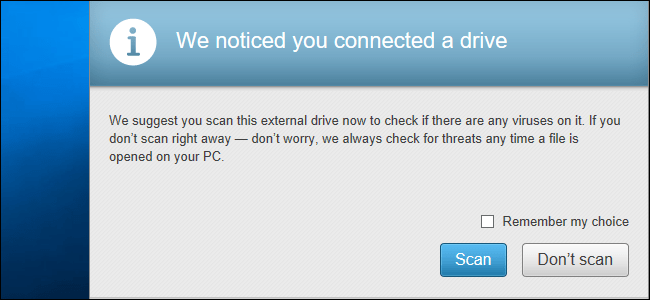
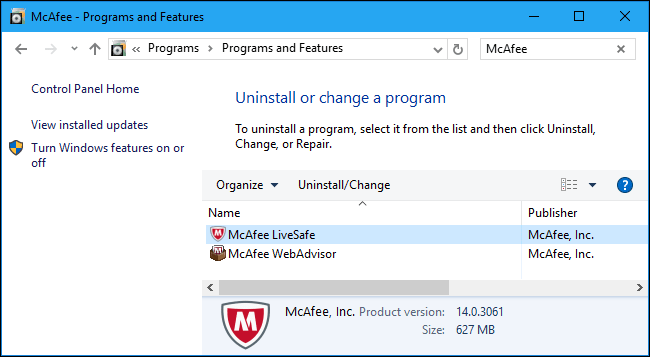
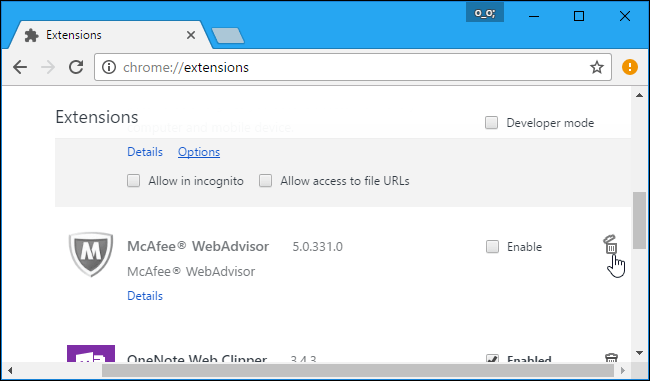
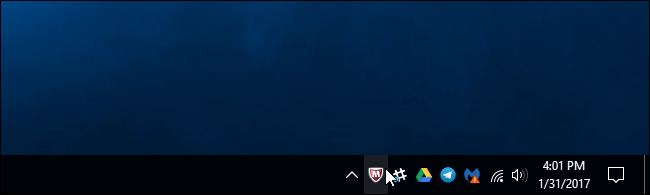
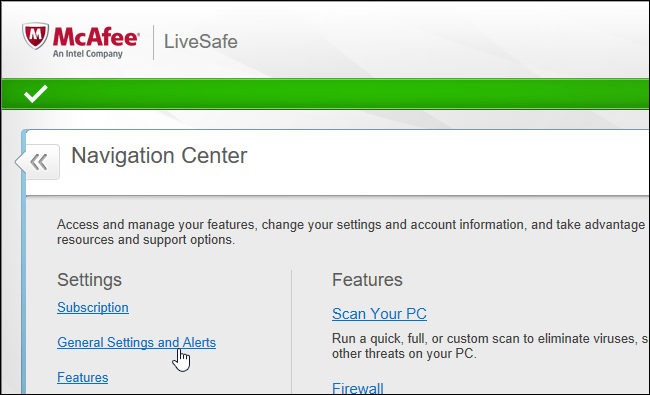
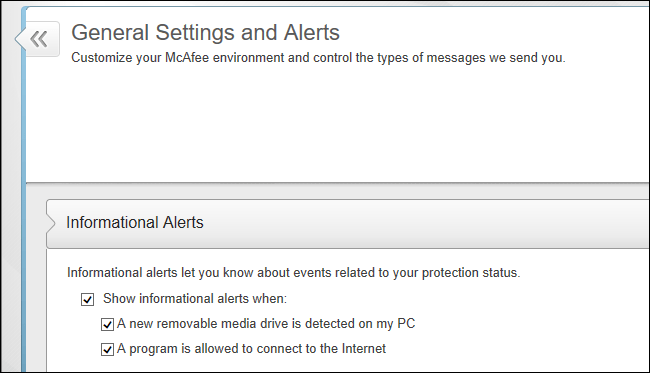
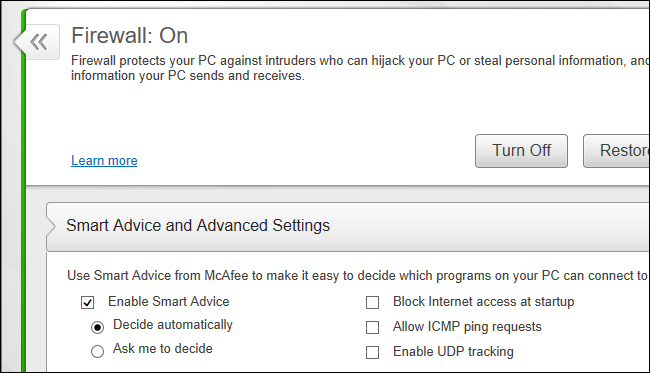
¿Como puedo hacer que la ventana de Mcafee no aparezca cada inicio del PC?. Desde hace unas semanas después de iniciar el ordenador aparece la consola de McAfee Life Safe .
Parece ser que desde 09/01/2018 McAfee Total Protection no es compatible con Windows 7. Quisiera saber algo al respecto, pues en el icono de avisos de mi pantalla (parte inferior derecha de ella) me da tres avisos de peligro sobre el Firewall, Defender y que baje un antivirus en línea. También dice que Windows no reconoce ningún antivirus.
Muchas gracias por adelantado.
Perfecto gracias¡¡¡
Al fin, maldito programa basura, a veces siento que es mas un virus que un antivirus
Nos alegra mucho que ya no te moleste XD, saludos!
Yo ya harto de los mensajes, apunto de desinstalar.
Yo ya harto de los mensajes, apunto de desinstalar.
Hola Gabo, qué tal?
No te han dado resultado estos trucos? Coméntanos un poco más sobre tus problemas para poder darte una mano, y que te deshagas de las notificaciones sin perder seguridad
Saludos!
Buenos dias, gracias por los tips
en mi caso no puedo desinstalar las notificaciones y ni siquiera el programa ya que como esta caducado todas las opciones aparecen deshabilitadas. Una gran experiencia de usuario la que vende esta empresa…
Saludos
Hola Harry,
En muchas ocasiones, los antivirus se adentran tanto en el sistema operativo que después puede generar errores cuando se desea desinstalar por completo.
En este caso, lo ideal sería que utilizases la herramienta MCPR de McAfee: https://download.mcafee.com/molbin/iss-loc/SupportTools/MCPR/MCPR.exe
MCPR limpia únicamente los componentes necesarios para una nueva instalación. Por lo que no te lo va ha desinstalar al 100 %. Sin embargo, esto puede hacer que dejes de recibir molestas notificaciones o, incluso, volver a instalar McAfee con una versión más reciente.
1º Cierra todos los programas.
2º Descargue la herramienta MCPR.
3º Haz doble clic en MCPR.exe. (Si observa una advertencia de seguridad: Haz clic en Sí, Continuar o Ejecutar (en función de su versión de Windows).
4º En la pantalla de Eliminación de software de McAfee: Haz clic en Siguiente -> clic en Acepto Acuerdo de licencia de usuario final (EULA).
5º En la pantalla de Validación de seguridad: Escribe los caracteres exactamente como se muestran en pantalla. La validación distingue entre mayúsculas y minúsculas.
6º Haz clic en Siguiente. Este paso evita un uso accidental de MCPR.
7º Una vez completado, reinicia el equipo.
Ya nos cuentas qué tal ha funcionado.
Un saludo.
creo q no lo consigo soy bastante torpe en esto
me lo pones un poco mas sensillo?
Hola MANUEL, qué tal?
Lamentablemente no hay una forma más sencilla de realizar este procedimiento.
Tienes que seguir los pasos que hemos indicado en el artículo.
Dinos por favor en qué punto te pierdes o dónde crees que estás fallando.
Saludos y gracias!